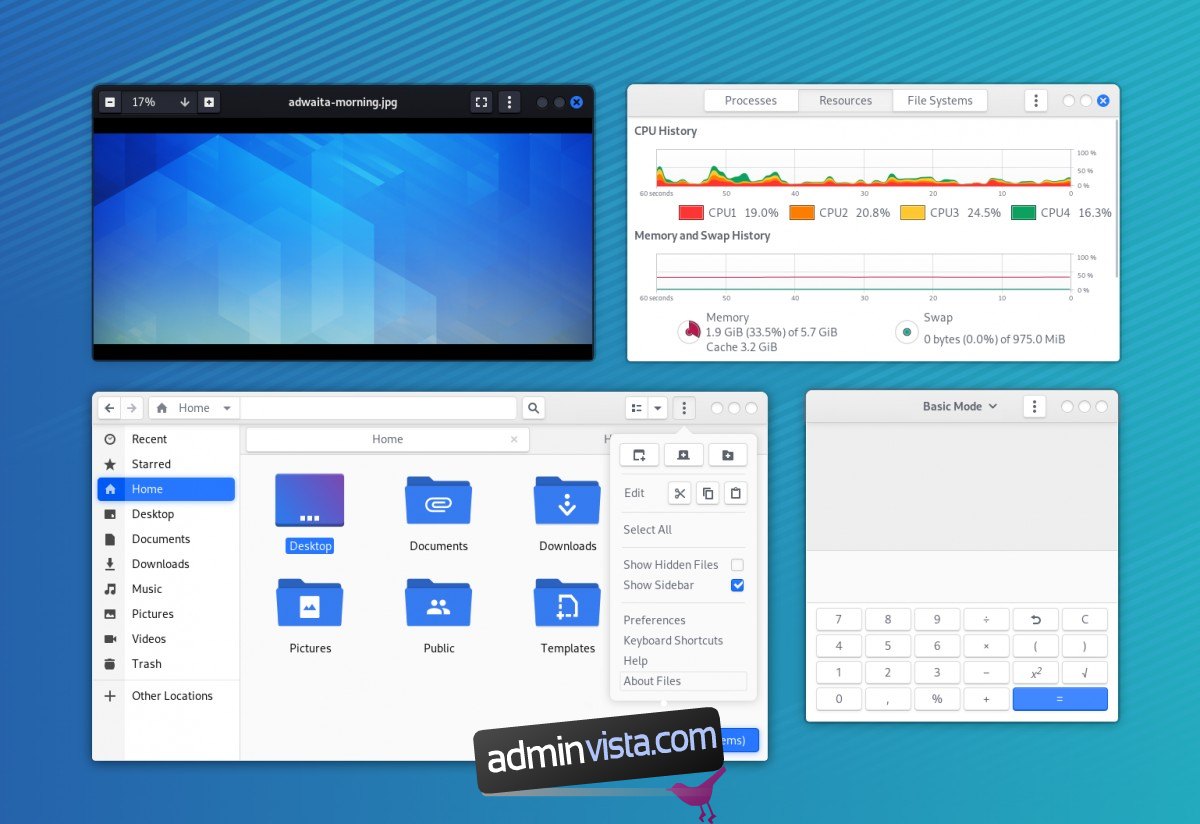Skeuos är ett GTK3/4-tema för Gnome Shell, såväl som andra GTK-baserade skrivbordsmiljöer på Linux. Den finns i flera olika färgvarianter och har en ren, snygg design som säkerligen kommer att piffa upp din Linux-installation. Så här installerar du Skeuos GTK-temat på ditt system.
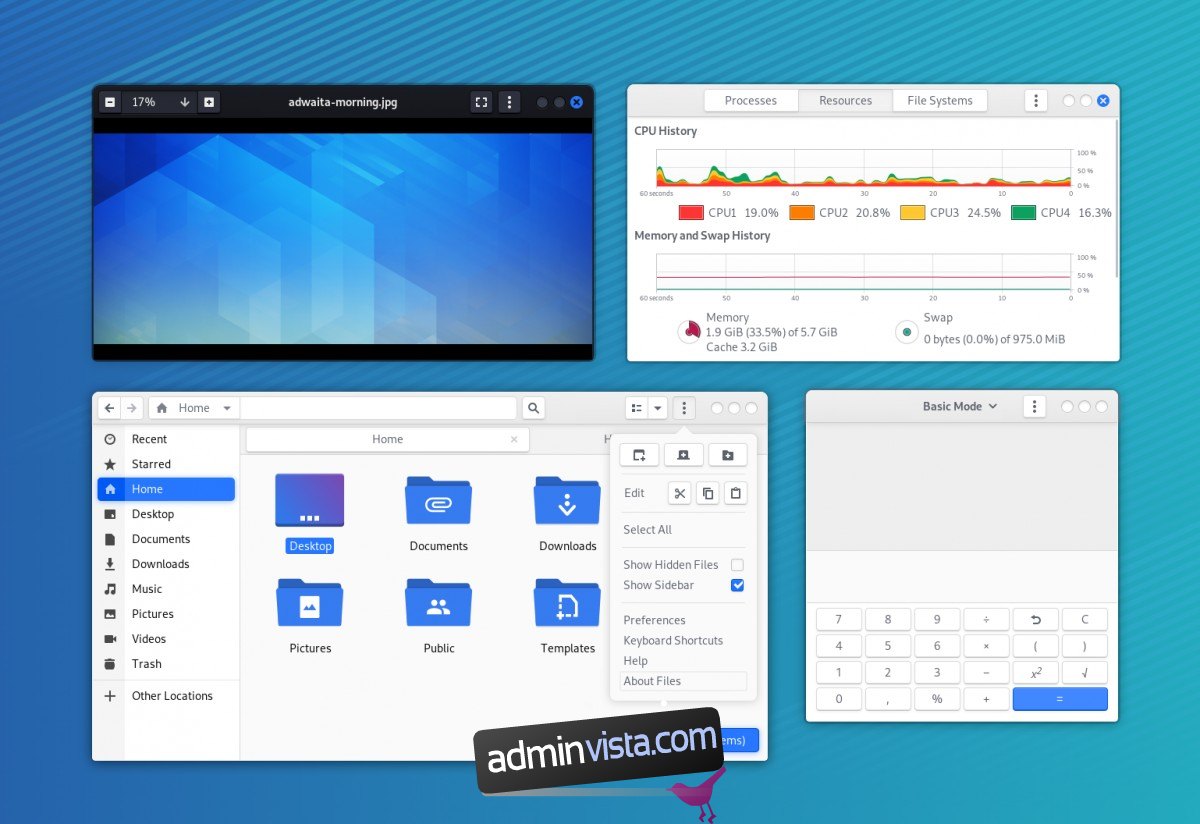
Innehållsförteckning
Laddar ner Skeuos på Linux
Skeuos GTK-temat är tillgängligt för nedladdning på projektets GitHub-sida. För att ladda ner detta tema till din dator måste du använda kommandot wget download i terminalen.
Nästan alla Linux-operativsystem kommer med wget förinstallerat. Om du använder ett Linux-operativsystem som inte följer med det här verktyget, måste du installera det manuellt. För att få tag på Wget-appen, klicka här.
För att ladda ner Skeuos på din Linux-dator, öppna ett terminalfönster på Linux-skrivbordet. Du kan öppna ett terminalfönster genom att trycka på Ctrl + Alt + T på tangentbordet. Eller sök efter ”Terminal” i appmenyn och starta den på det sättet.
Med terminalfönstret öppet, använd nedladdningskommandot wget nedan för att hämta den senaste versionen av Skeuos på din dator.
wget https://github.com/daniruiz/skeuos-gtk/archive/refs/heads/master.zip -O ~/Downloads/skeuos-gtk-theme.zip
Det är också möjligt att ladda ner temat från Skeuos GitHub-sidan med git clone-kommandot. Du bör dock bara göra detta om du vet hur man använder GitHub, eftersom det är ett komplext verktyg.
Extraherar Skeuos på Linux
När Skeuos GTK-temat har laddats ner till din Linux-dator, måste du extrahera det. För att starta utvinningsprocessen, gå till terminalen och använd CD-kommandot för att flytta till katalogen ”Nedladdningar” där temafilens ZIP-arkiv finns.
cd ~/Downloads/
Väl inne i katalogen ”Nedladdningar”, använd kommandot unzip för att packa upp ”skeuos-gtk-theme.zip”-arkivet.
unzip -d skeuos-gtk-theme/ skeuos-gtk-theme.zip
När extraheringen är klar kommer en ny mapp med namnet ”skeuos-gtk-theme” att dyka upp i din ”Nedladdningar”-katalog. Använd CD-kommandot och ange denna katalog.
cd ~/Downloads/skeuos-gtk-theme/
Väl inne i mappen ”skeuos-gtk-theme”, måste du lägga till en CD till mappen ”skeuos-gtk-master”. Den här undermappen innehåller alla GTK-temafiler som du kan installera på din Linux-dator.
cd skeuos-gtk-theme/skeuos-gtk-master/
Installerar Skeuos på Linux
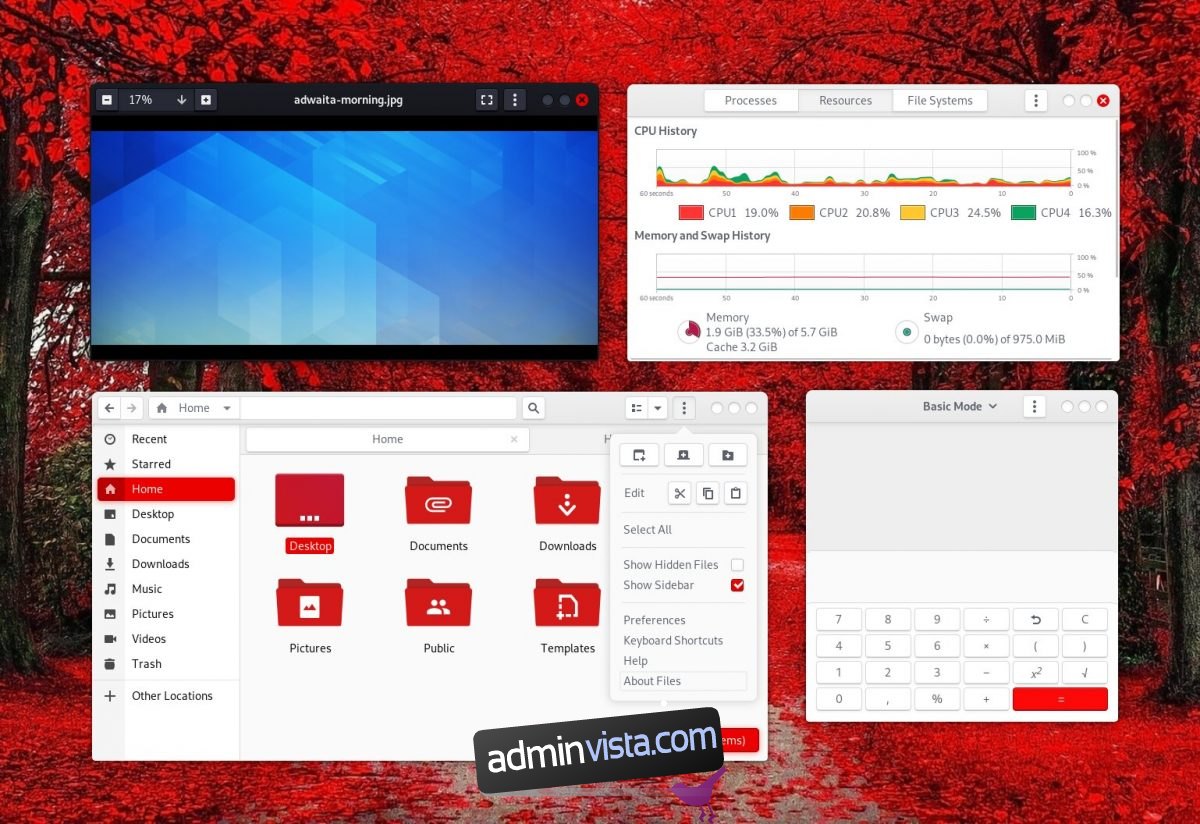
Att installera Skeuos på din Linux-dator kan göras på två sätt. Det första sättet att installera detta GTK-tema är i ”enanvändarläge”, och den andra metoden är ”systemomfattande” läge.
Om du inte delar en dator och inte behöver någon annan för att komma åt Skeuos-temat bör du följa instruktionerna för ”enanvändare”. Alternativt, om du behöver flera användare för att komma åt detta tema, följ instruktionerna för ”systemomfattande”.
Enanvändare
För att installera Skeuos GTK-temat som en enda användare, börja med att skapa en ~/.themes-mapp med kommandot mkdir. Den här mappen kommer att hålla GTK-temafiler i din hemkatalog (~).
mkdir -p ~/.themes/
När du har skapat den nya katalogen, använd kommandot ls för att se innehållet i katalogen ~/Downloads/skeuos-gtk-theme/skeuos-gtk-master/.
ls
Titta igenom listan över objekt i terminalprompten. Det kommer att visa många, många varianter av Skeuos GTK-temat. När du har hittat den du vill ha, använd kommandot mv för att installera den i den nyskapade ~/.themes/-mappen i din hemkatalog.
Till exempel, för att installera ”Skeuos-Black-Dark”-temat, skulle du ange följande kommando.
mv Skeuos-Black-Dark/ ~/.themes/
Ersätt ”Skeuos-Black-Dark” med namnet på det tema du vill installera som finns i katalogen ~/Downloads/skeuos-gtk-theme/skeuos-gtk-master/.
Upprepa denna process så många gånger du vill för att installera fler Skeuos GTK-teman på din dator i ”enanvändarläge”.
Systemomfattande
Behöver du installera Skeuos GTK-temat i hela systemet? Så här gör du. Använd först kommandot sudo -s för att höja din terminalsession till root-åtkomst.
sudo -s
Använd sedan kommandot ls för att visa innehållet i katalogen ~/Downloads/skeuos-gtk-theme/skeuos-gtk-master/.
ls
Katalogen ~/Downloads/skeuos-gtk-theme/skeuos-gtk-master/ har många temamappar att välja mellan. Titta igenom listan i terminalen för det tema du vill installera.
Följ exempelkommandot nedan när du har hittat Skeuos-temat som du vill ställa in på ditt system.
Till exempel, för att installera ”Skeuos-Magenta-Light”-temat på ditt system, skulle du köra:
mv Skeuos-Magenta-Light/ /usr/share/themes/
Upprepa denna process så många gånger du vill för att installera fler Skeuos GTK-teman på din dator i ”systemomfattande” läge.
Aktiverar Skeuos på Linux
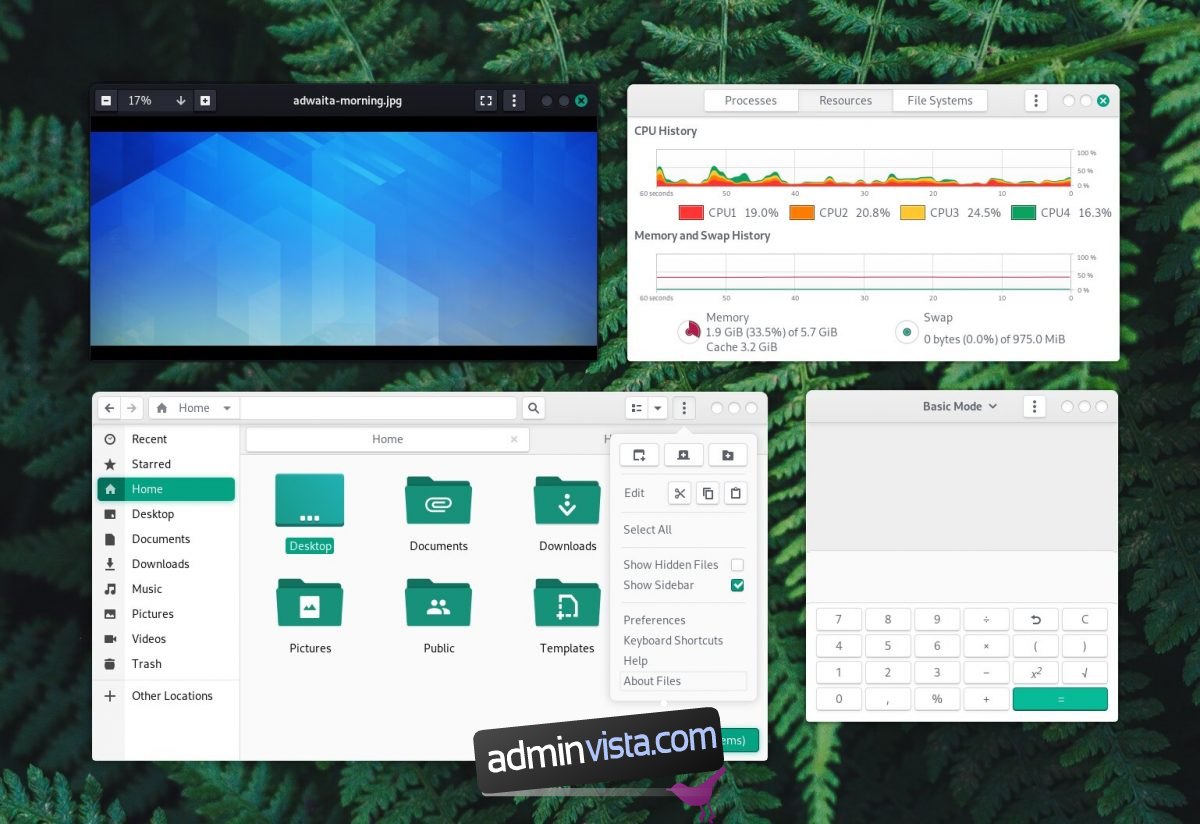
Skeuos GTK-temat är installerat på din dator, men det är inte standardtemat ännu. För att göra Skeous till standardutseendet för ditt Linux-skrivbord måste du ändra temainställningarna.
Vet du inte hur man ändrar temainställningarna på din Linux-dator? Vi kan hjälpa! Kolla in länkarna nedan för att lära dig mer om att ändra skrivbordsteman på Linux!